
以前に、表面がタッチパッドになるキーボード「Mokibo」を紹介しましたが、その新モデルとなるFusion Keyboard 2.0を購入してみました。2024年5月にKickstarterでクラウドファンディングを実施していたものです。出資時の価格は89ドルでした。
Fusion Keyboard 2.0というくらいなので、前モデルとなるFusion Keyboardもありました。Fusion Keyboard 2.0ではタッチパッドエリアが拡大し、付属のカバーの材質が変更、ホワイトカラーの追加などのマイナーチェンジが行われているとのことです。
iPad Pro対応モデルと汎用モデル
そんなFusion KeyboardとFusion Keyboard 2.0は、もともとiPad Proがターゲットのようで、iPad Pro 11インチと12.9インチ向けには、iPad Proのカバーキーボードとして利用できるモデルがリリースされています。
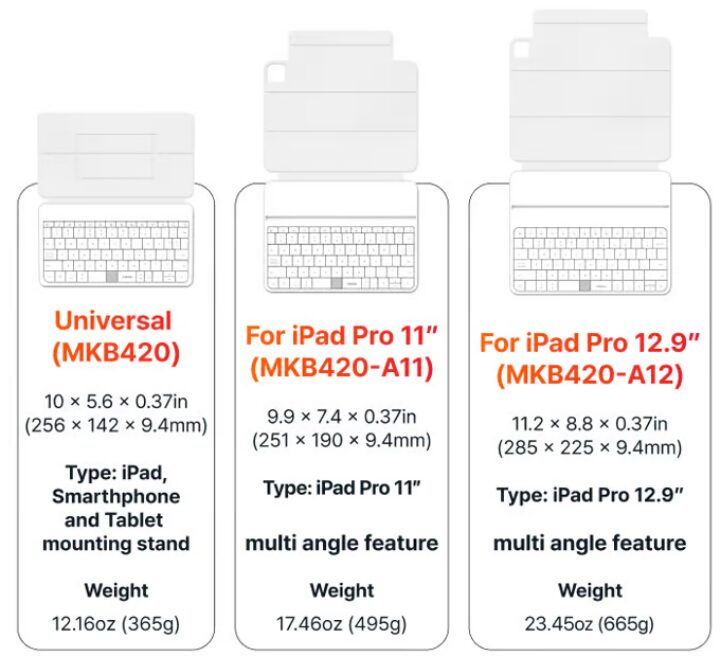
これとは別に、汎用性のあるキーボードとして「Fusion Keyboard 2.0 Universal」も用意されており、今回購入したのはこちらになります。

特徴と仕様
Fusion Kwyboard 2.0 Universalの主な仕様は下記のようになっています。
- スマートカバー一体型:開閉で電源ON/OFF
- Bluetooth接続:3台までペアリング可能
- スマートフォン/タブレットスタンド機能
- USB-C充電:最大60時間使用可能
- キーピッチ:約17mm(メインキー)
- 6列キーボード(ファンクションキー付き)
スマートカバーと一体になっており、カバーを開くと電源ON、閉じるとOFFになります。接続はBluetoothで3台とペアリングが可能です。

スマートカバーはスマートフォンスタンドとしても利用可能。iPad mini 6でも問題なく利用できました。

充電は右側面にあるUSB-Cで行い、1回の充電で最大60時間使用できるとのことです。

キーピッチはメインのキーで約17mm。小さいですがファンクションキーも備えた6列キーボードです。ただ、キーボードとしての打鍵感は今一つ。ペチペチという感触で、一昔前のモバイルキーボードといった感じです。

タッチパッド機能
Fusion Keyboardの最大の特徴は、キーボードの表面がタッチパッドになる点です。以前はキーボード手前にあるマウスクリック部に触れている必要がありましたが、Fusion Keyboardはそうしたことは不要。キーボードとタッチパッドはシームレスに切り替わり、1本指で表面をなぞるだけでタッチパッドとして利用できます。

右手の指を使ってタッチパッドとして使う場合に、わざわざ左手をキーボードから離す必要はなく、キーボード左側に指が触れていても右半分をタッチパッドとして使える右利きモード、その反対の左利きモードが用意されています。
つまり、右利きの人であれば、左手はホームポジションに置いたままでも、右手でタッチパッド操作を行えます。
また、各種ジェスチャー操作に対応。たとえば、二本指で上下にスライドするとスクロール、ピンチ操作で拡大/縮小など。ただ、スクロール以外は反応が悪いです。これは慣れもあるのかもしれません。
キーボード表面を軽くタップすれば左クリックになるほか、二本指のタップで右クリックになります。また、キーボード下部にあるスマートボタンは左クリックとしても利用可能。Fnキーとの組み合わせで右クリックになります。なお、キーボード操作にはスペースボタンとしても機能します。
誤動作が怖いのでタッチパッドは不要と、Fusion Keyboardの存在意義を否定したくなった場合には、「Fn+Caps Lock」でタッチパッドのON/OFFも行えます。
マルチOSに対応
物理スイッチはありませんが、iOS(iPadOS)/Android/Dex/Windows/MacのマルチOSに対応しており、「fn+F12」で使用するOSを切り替えられます(どのOSが選択されているかは、インジゲーターのLED色で判断します。iOSは白、Anroidは緑、Dexオレンジ、Windows青、Mac水色)。BuetoothチャンネルごとにOSを設定可能です。
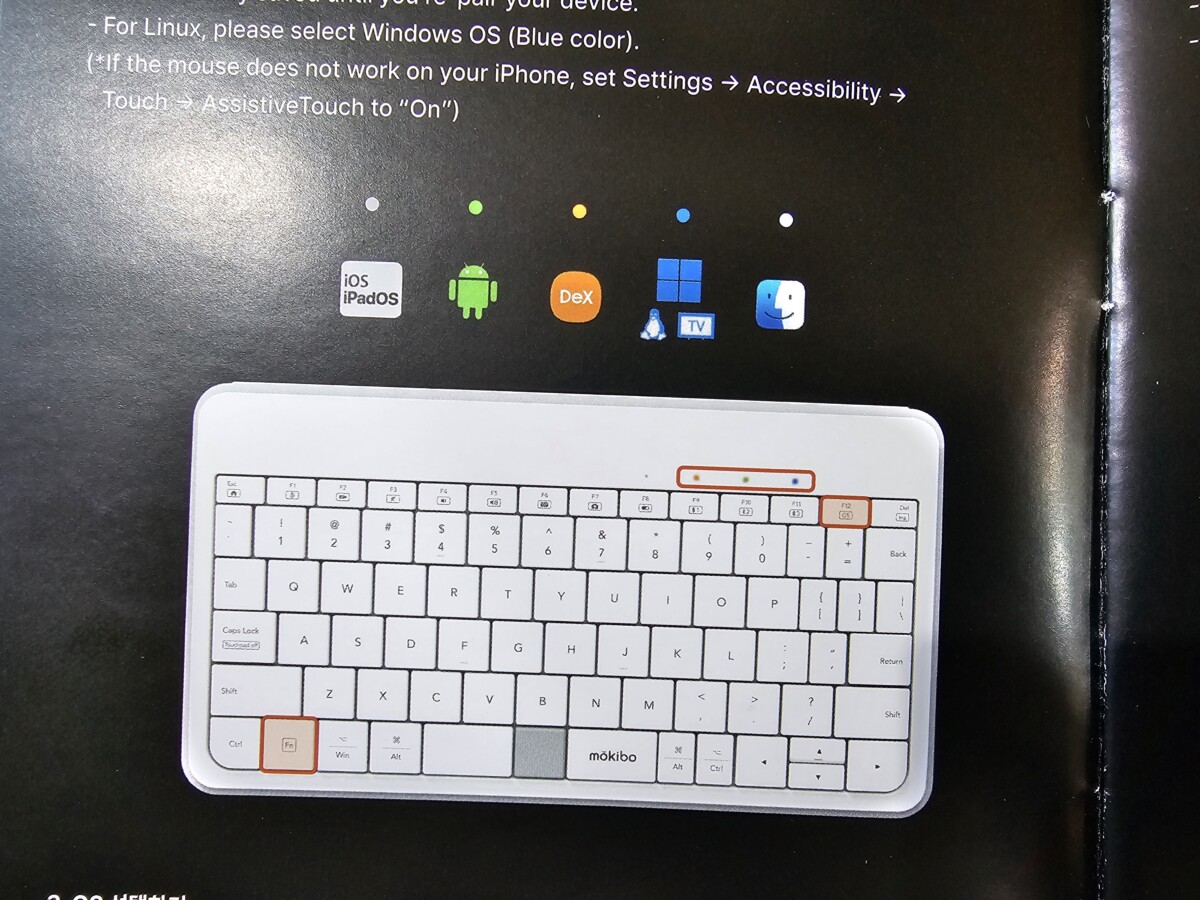
モバイル用途なら及第点
実際にこの記事の大部分は、WindowsとペアリングしてFusion Keyboard 2.0で書いてみたのですが、正直なところ長時間使うのは厳しいと感じました。打鍵感に慣れないというのが大きいですが、もう少し広めのキーピッチが欲しいところです。
ただ、モバイルキーボードとして持ち歩いて使う分には十分でしょう。タッチパッドとしても使えるので、マウスやタッチパッドを持ち運ぶ必要もなく、荷物を減らすことができます。
現在、Indiegogoで販売を行っているので、気になる人はそちらで購入してみてください。


